ワードでもエクセルでも文書を作成しているとしばしば行と行の間が開き過ぎていると感じることがあります。
ワードではやり方を知らない行間を詰めるのは難しいですが、エクセルの場合は「セル」に文字を打ち込んでいる限りそれほど難しくないでしょう。行の高さを調整するだけです。
ただ、テキストボックス(やワードアート)の行間を詰めるにはどうしたら良いでしょう。
エクセルだと、ワードと同じボタンがないので、「ん?!」となりがちなのですが、以下の手順でテキストボックス内の「行間」を調整することができます。
1. 図1の3行、「秋鮭と きのこの 粕汁」の行間を詰めようと思います。
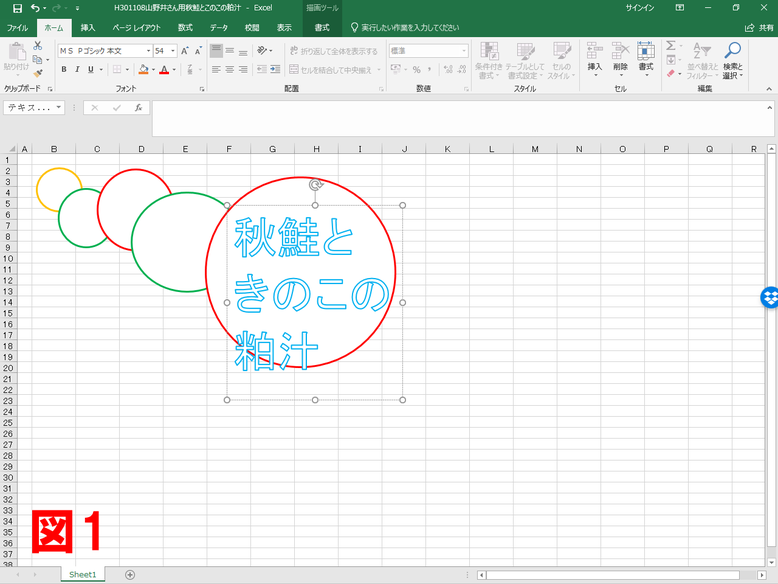
2. ドラッグで「秋鮭と きのこの 粕汁」を範囲選択します。(図2御参照)
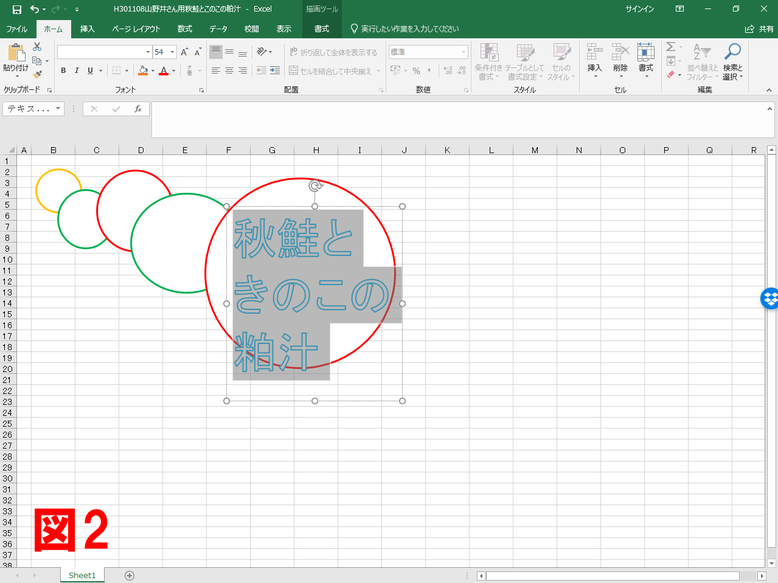
3. 右クリックして、「段落」をクリックします。(図3御参照)

4. 図4のような画面になりました。「行間」を調整します。(これ以降はワードと同じ手順です。)

5. 「行間」の「1行」を「固定値」に変更し、「間隔」の値を入力し、「OK」を押します。
「間隔」の値は、最初は文字のフォント・サイズと同じにし、同じで行間が広すぎると思えば値を小さくし、狭すぎると思えば値を大きくするという操作を繰り返すと良いでしょう。
(図5御参照)
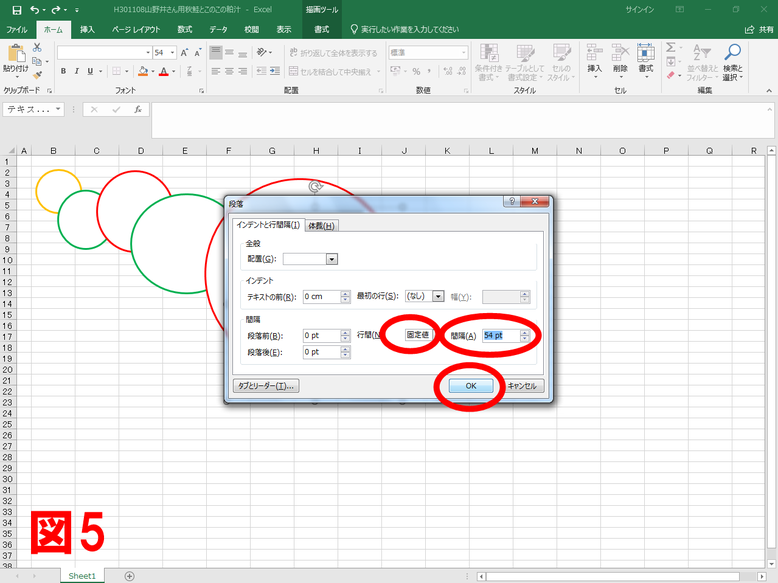
6. 行間が図1に比べ狭くなりました。(図6御参照)

試してみて下さい。


コメントをお書きください